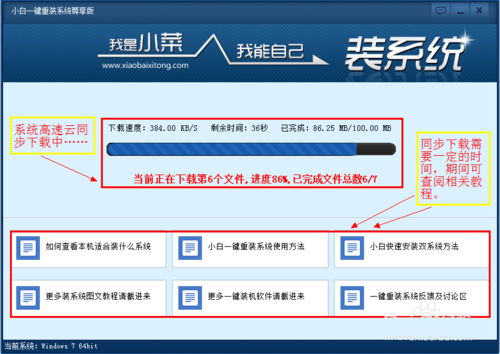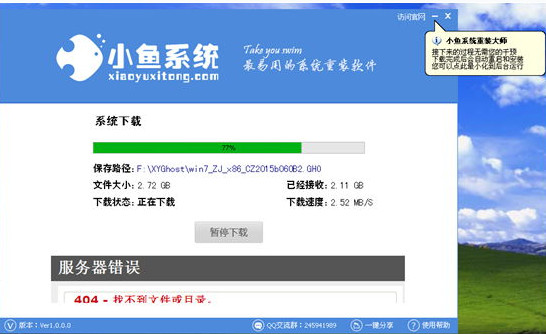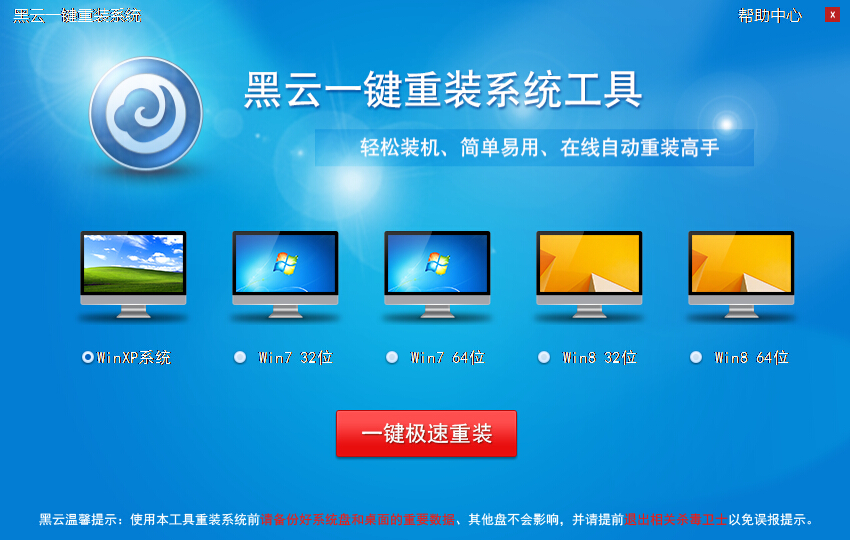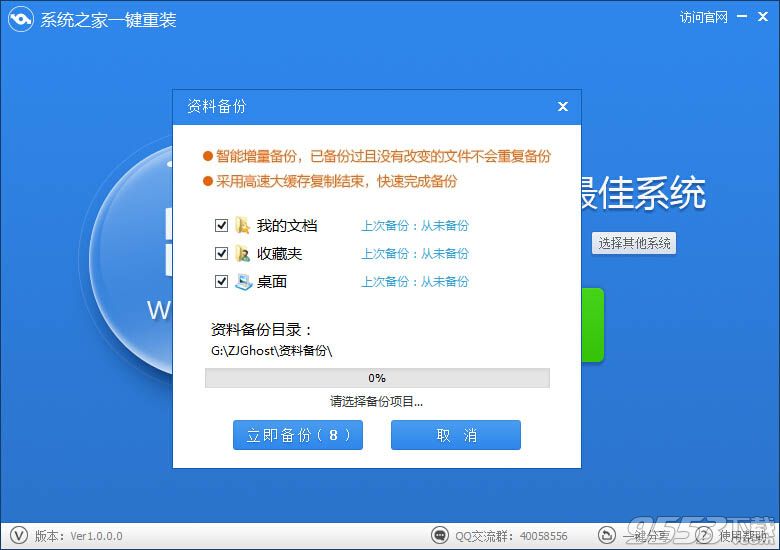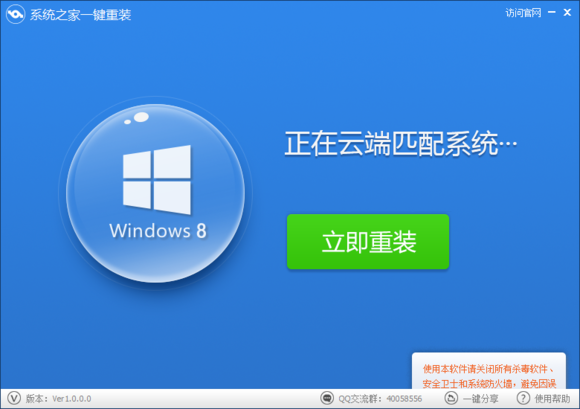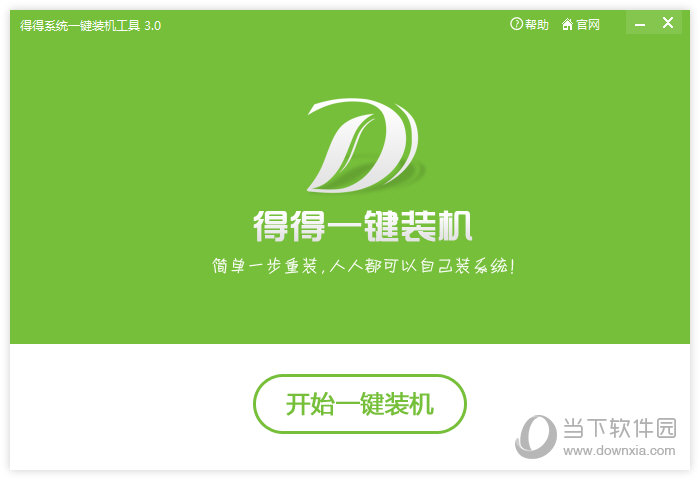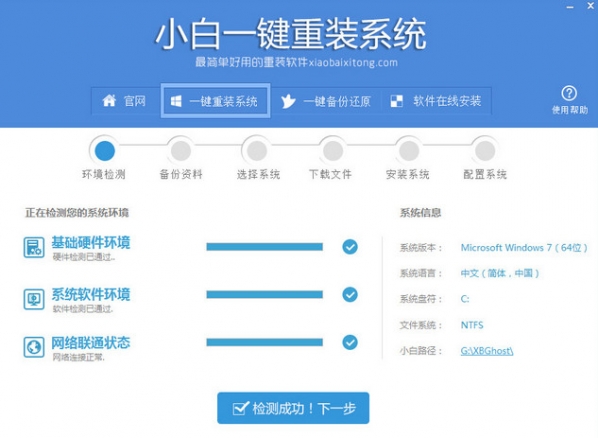win10 ie浏览器在哪?Win10打开IE11浏览器方法
更新时间:2017-07-04 17:14:21
升级Windows 10操作系统已经有很长一段时间了,通过一段时间体验,小编并不太喜欢Win10内置的全新Spantan(斯巴达)浏览器,还是比较喜欢IE浏览器。不过,很多网友和小编一样,开始可能还找不到win10 ie浏览器在哪,小编也是通过一番摸索才找到的,下面将Win10打开IE11浏览器方法分享出来,希望对于小白朋友们有所帮助。

Win10 ie浏览器在哪?
根据此前微软公布的消息,Win10正式版中,不仅内置了全新的Spantan斯巴达浏览器,此外还内置了IE11浏览器。但由于Win10主推Spantan,导致IE浏览器被隐藏了。
那么,如何打开Win10自带的IE浏览器呢?方法如下。
第一步:首先点击Win10桌面任务栏左侧的“搜索”图标,如下图所示。

第二步:然后在搜索框种,输入 ie 在顶部就可以自动显示ie 11浏览器快捷式,点击打开就可以了,如图所示。

打开之后,就可以看到我们熟悉的IE浏览器了,如图所示。

以上就是打开Win10自带的IE11浏览器方法,如果觉得Spantan浏览器体验不够好或者兼容性不强的话,不妨将IE浏览器设置为桌面快捷方式,方便今后快速找到。
系统重装相关下载
Win10技巧相关推荐
重装系统软件排行榜
- 【重装系统软件下载】屌丝一键重装系统V9.9.0尊享版
- 系统重装软件系统之家一键重装V1.3.0维护版
- 黑云一键重装系统软件下载免费版5.9.6
- 深度一键重装系统软件V8.8.5简体中文版
- 系统基地一键重装系统工具极速版V4.2
- 【电脑重装系统】系统之家一键重装系统V6.0精简版
- 【电脑系统重装】小马一键重装系统V4.0.8装机版
- 小白一键重装系统v10.0.00
- 【重装系统】魔法猪一键重装系统工具V4.5.0免费版
- 【一键重装系统】系统基地一键重装系统工具V4.0.8极速版
- 【电脑重装系统】黑云一键重装系统软件V4.2免费版
- 【电脑重装系统】小马一键重装系统V7.5.3
- 【重装系统】无忧一键重装系统工具V5.8最新版
- 【电脑重装系统】系统之家一键重装系统软件V5.3.5维护版
- 雨林木风一键重装系统工具V7.6.8贡献版
重装系统热门教程
- 系统重装步骤
- 一键重装系统win7 64位系统 360一键重装系统详细图文解说教程
- 一键重装系统win8详细图文教程说明 最简单的一键重装系统软件
- 小马一键重装系统详细图文教程 小马一键重装系统安全无毒软件
- 一键重装系统纯净版 win7/64位详细图文教程说明
- 如何重装系统 重装xp系统详细图文教程
- 怎么重装系统 重装windows7系统图文详细说明
- 一键重装系统win7 如何快速重装windows7系统详细图文教程
- 一键重装系统win7 教你如何快速重装Win7系统
- 如何重装win7系统 重装win7系统不再是烦恼
- 重装系统win7旗舰版详细教程 重装系统就是这么简单
- 重装系统详细图文教程 重装Win7系统不在是烦恼
- 重装系统很简单 看重装win7系统教程(图解)
- 重装系统教程(图解) win7重装教详细图文
- 重装系统Win7教程说明和详细步骤(图文)